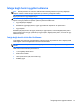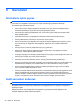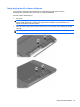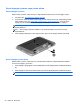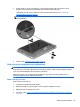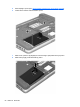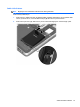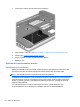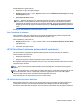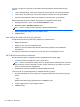Reference Guide - Windows 8
için görev çubuğunun en sağında yer alan bildirim alanında Windows masaüstündeki simgeyi
kullanın:
●
Yazılım etkinleştirildiyse, sabit sürücü simgesinin üzerinde yeşil bir onay işareti görüntülenir.
●
Yazılım devre dışı bırakıldıysa, sabit sürücü simgesinin üzerinde kırmızı bir X görüntülenir.
●
Sürücüler park halindeyse, sabit sürücü simgesinin üzerinde sarı bir ay görüntülenir.
Bildirim alanındaki simge etkin değilse, etkinleştirmek için aşağıdaki adımları izleyin:
1. Başlangıç ekranında d yazın, sonra da Denetim Masası'nı seçin.
2. Donanım ve Ses > HP 3D DriveGuard'ı seçin.
NOT: Kullanıcı Hesabı Denetimi tarafından istendiğinde Evet'i tıklatın.
3. Sistem tepsisindeki simge satırından Göster'i tıklatın.
4. Tamam'ı tıklatın.
Park edilmiş bir sabit sürücü ile güç yönetimi
HP 3D DriveGuard sürücüyü park ettiyse, bilgisayar şu şekilde davranır:
●
Bilgisayar kapanmaz.
●
Bilgisayar Uyku durumunu başlatmayacaktır.
●
Bilgisayar, Güç Seçenekleri’ndeki Alarmlar sekmesinde ayarlanmış olan pil alarmlarını
etkinleştirmez.
HP, bilgisayarı taşımadan önce kapatmanızı ya da Uyku durumunu başlatmanızı önerir.
HP 3D DriveGuard yazılımını kullanma
HP 3D DriveGuard yazılımı, aşağıdaki görevleri gerçekleştirmenize olanak sağlar:
●
HP 3D DriveGuard’ı etkinleştirme ve devre dışı bırakma.
NOT: Kullanıcı ayrıcalıklarınıza bağlı olarak, HP 3D DriveGuard’ı etkinleştirmeniz veya devre
dışı bırakmanız mümkün olmayabilir. Yönetici olmayan kullanıcıların ayrıcalıkları, bir yönetici
grubunun üyeleri tarafından değiştirilebilir.
● Sistemdeki bir sürücünün desteklenip desteklenmediğini belirleme
Yazılımı açmak ve ayarları değiştirmek için aşağıdaki adımları uygulayın:
1. Windows masaüstünde, görev çubuğunun en sağında, bildirim alanında yer alan simgeyi çift
tıklatın.
– veya –
Bildirim alanındaki simgeyi sağ tıklattıktan sonra Ayarlar'ı seçin.
2. Ayarları değiştirmek için uygun düğmeyi tıklatın.
3. Tamam'ı tıklatın.
60 Bölüm 8 Sürücüler